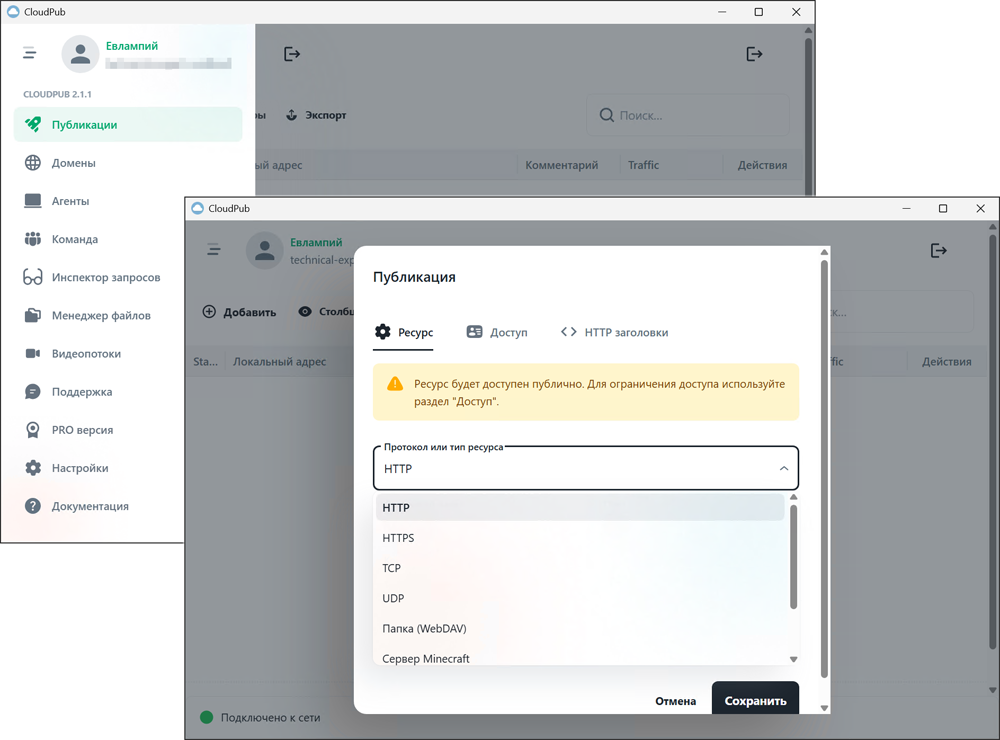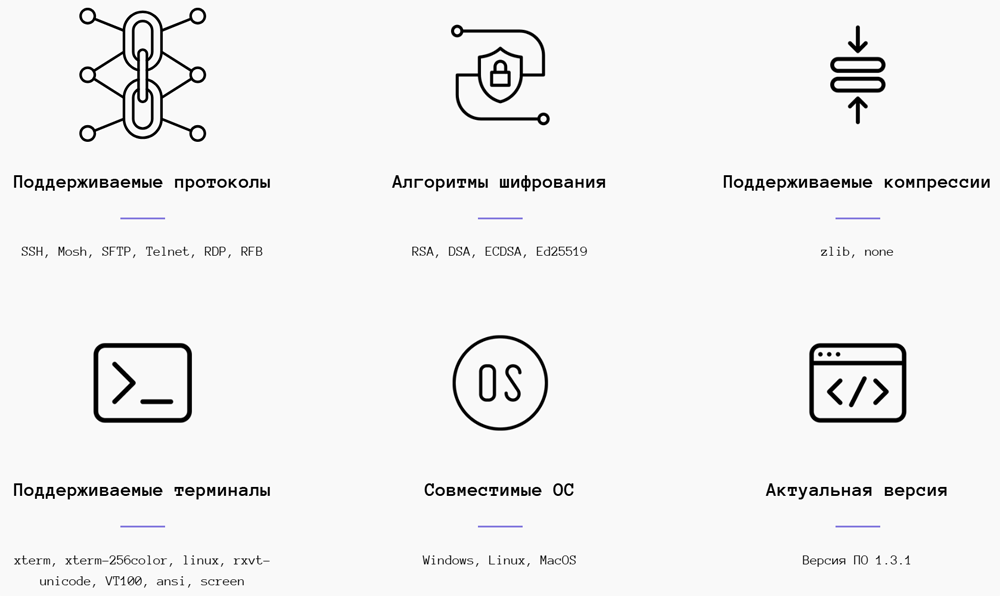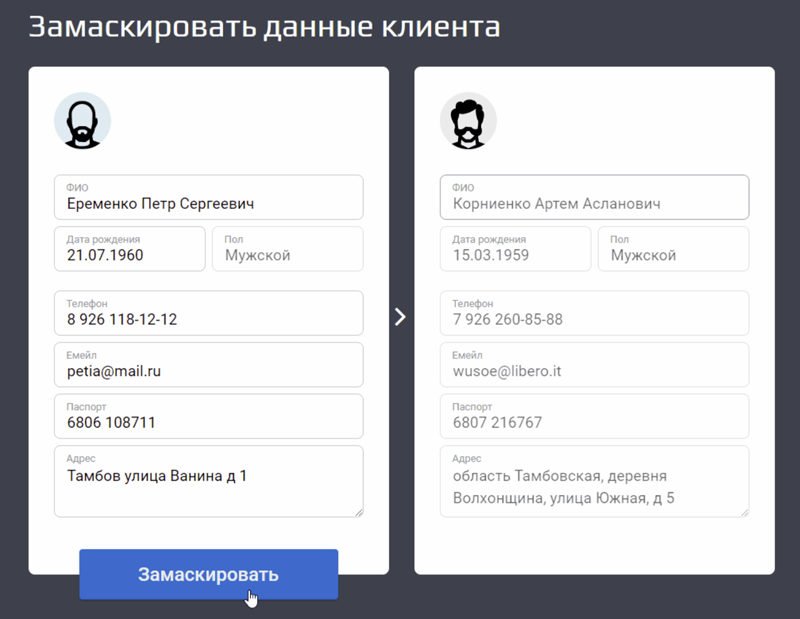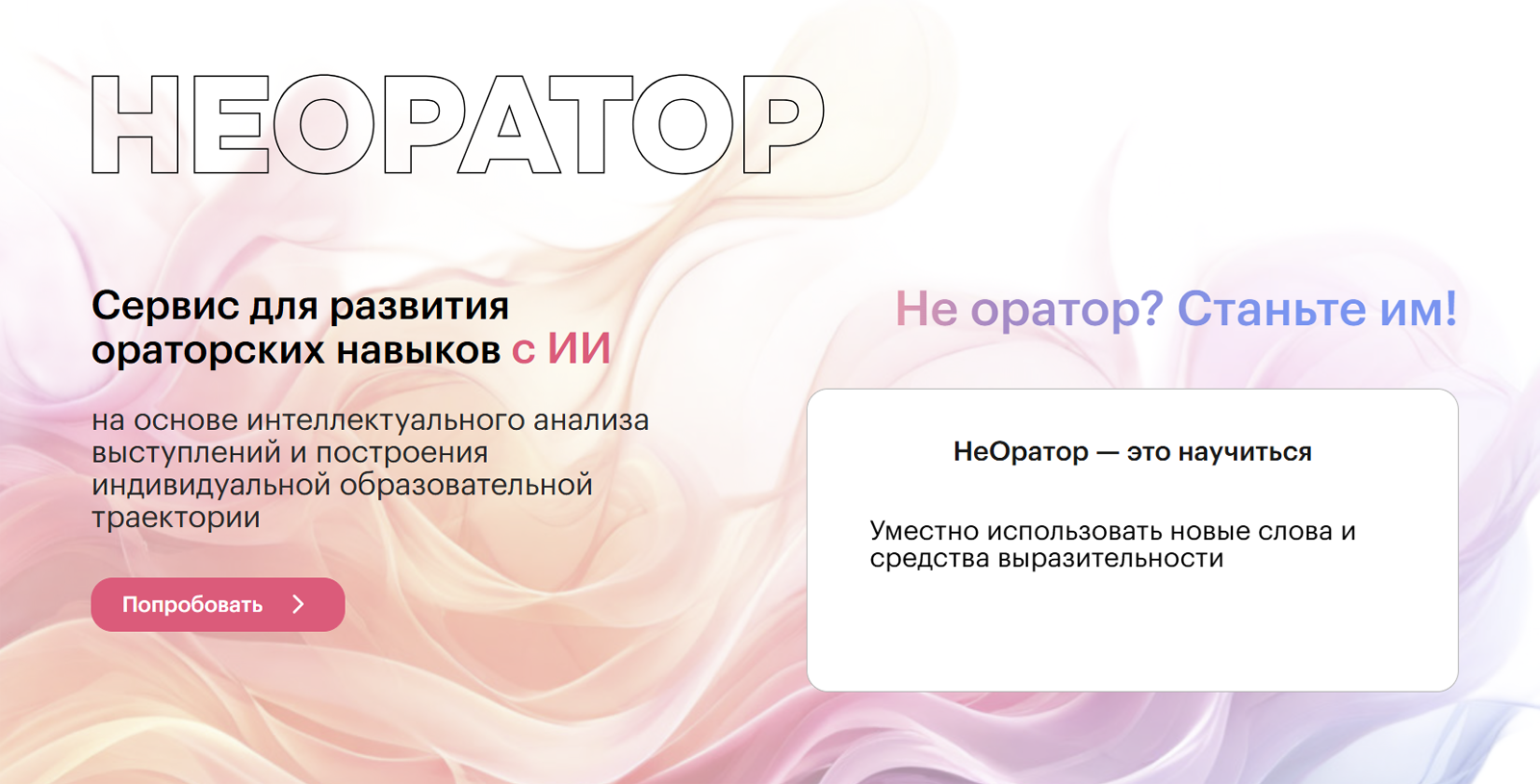Удаление фона на изображениях при помощи Microsoft Office
Пакет офисных приложений Microsoft Office можно использовать не только для работы с документами, но и для редактирования графических файлов. С его помощью, например, можно вычищать фон на фотографиях. Проделывается эта операция очень просто, и никаких специальных навыков не требуется.
Продемонстрируем данную возможность Microsoft Office на конкретном примере. Допустим, у нас есть вот такое фото и требуется отделить изображение девушки от фона с осенними листьями.

Для решения этой задачи запускаем любое приложение из состава Microsoft Office, будь то текстовый редактор Word, табличный процессор Excel или программа для подготовки презентаций PowerPoint — без разницы. Когда софт загрузится, открываем в нём требующий правок графический файл.
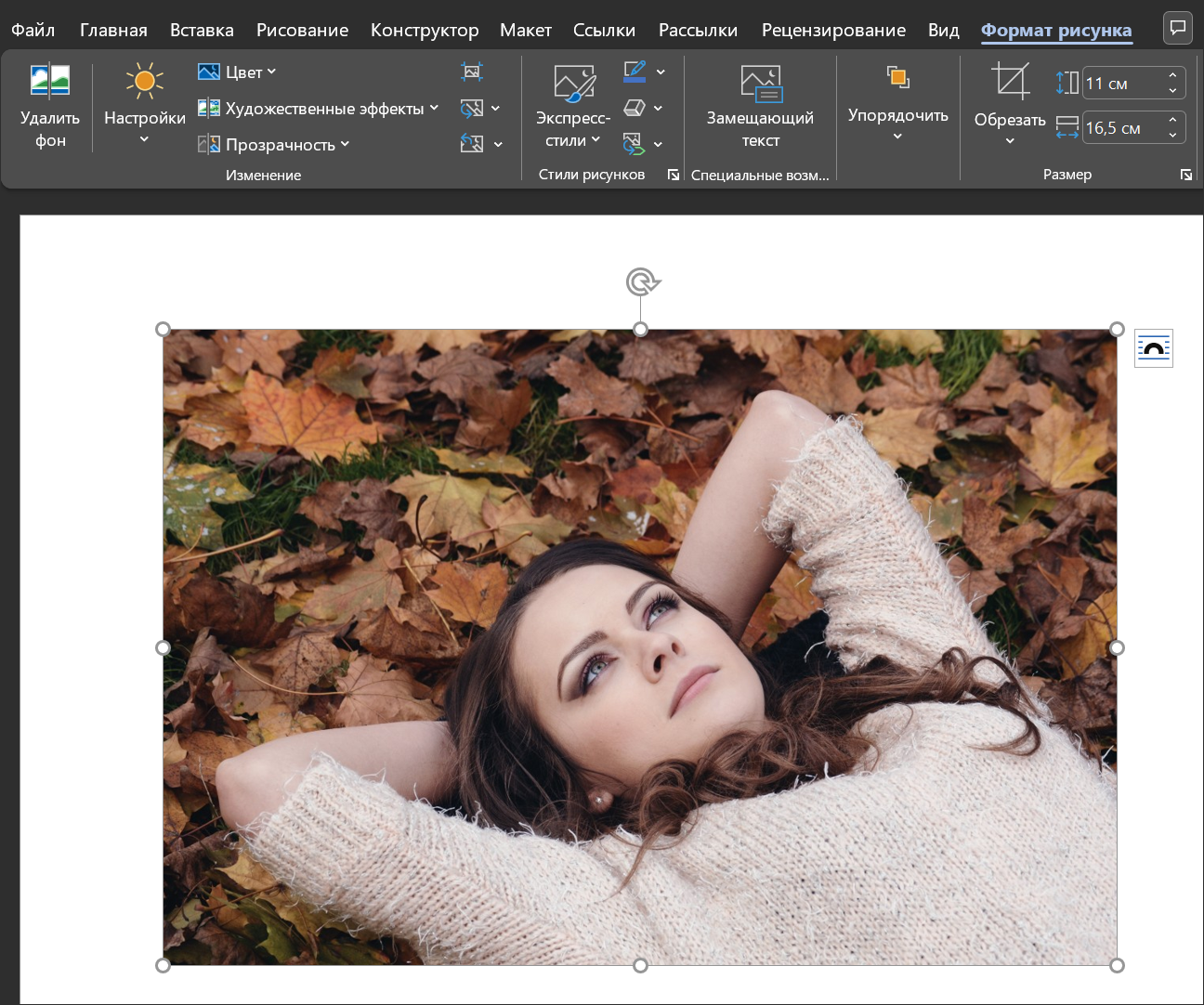
Далее щёлкаем мышью по картинке (в ленточном меню должна открыться вкладка «Формат рисунка»), а затем — по расположенной в левом верхнем углу клавише «Удалить фон».
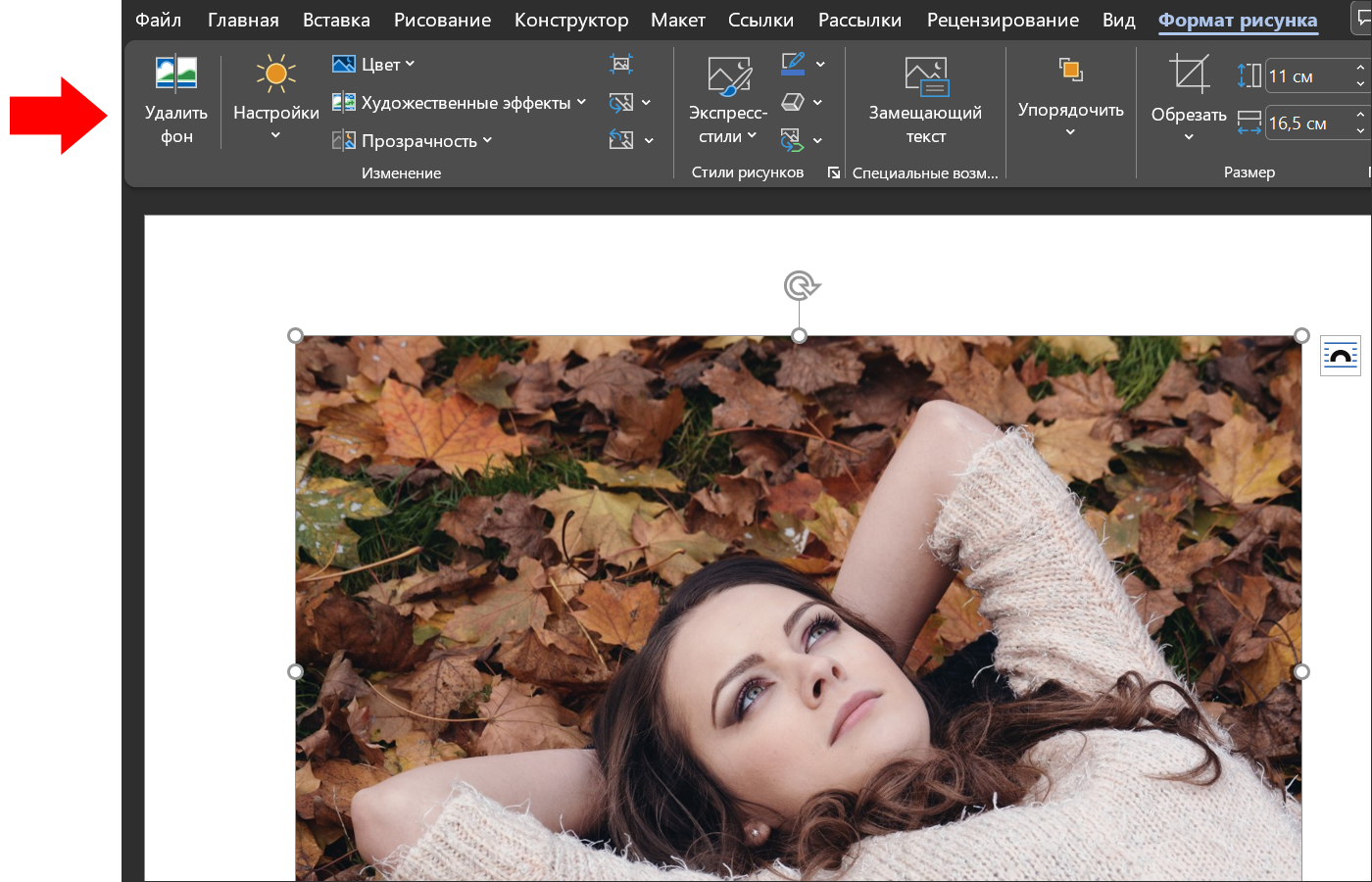
В результате Microsoft Office автоматически обработает фото и пометит розовым цветом области для удаления.
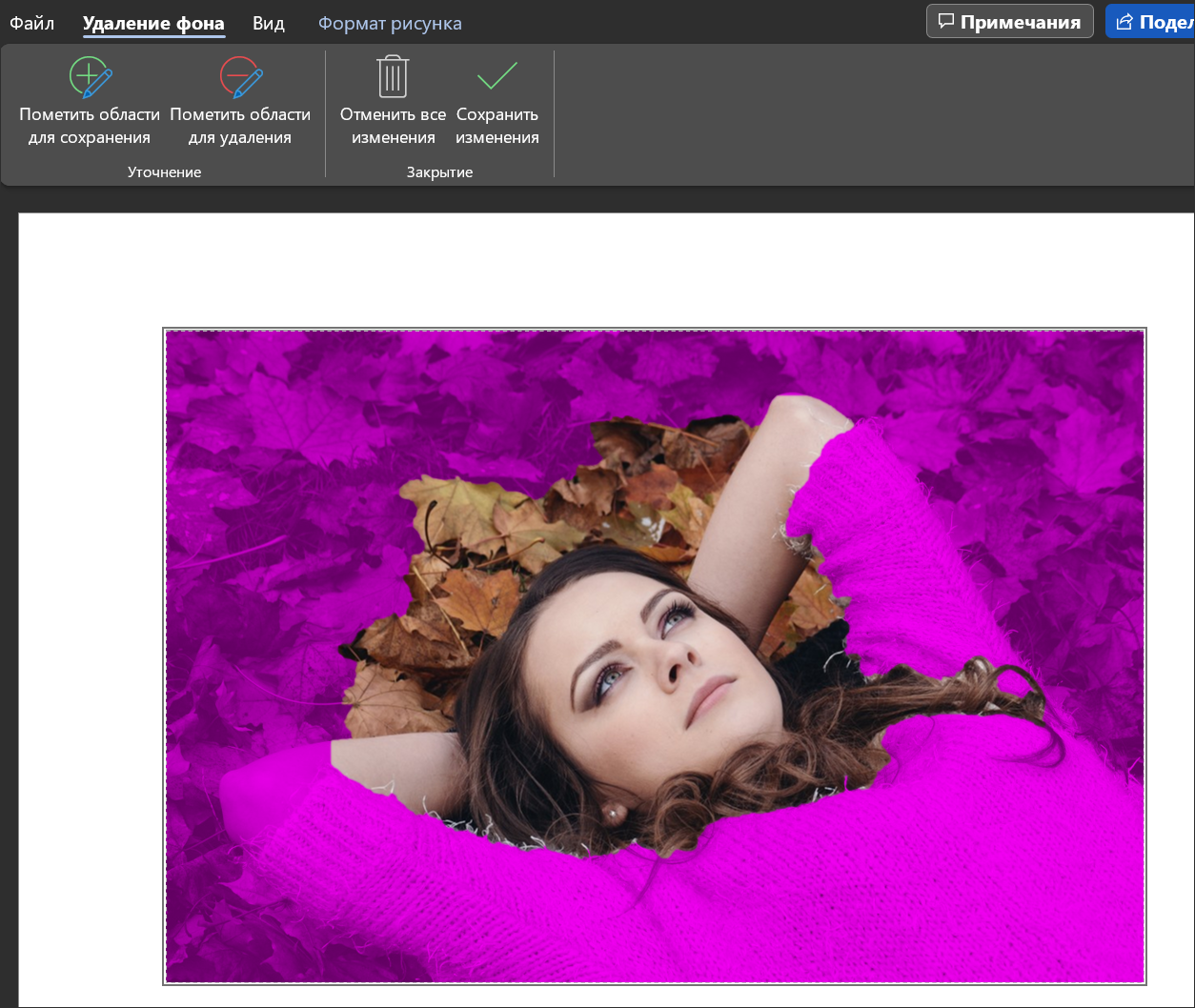
В нашем случае из-за неоднородности фона и наличия сложных для выделения объектов (таких, как волосы, листва деревьев, шерсть) очевидны ошибки алгоритмов Microsoft Office, поэтому их необходимо исправить. Для этого на панели инструментов офисного пакета предусмотрены две клавиши — «Пометить области для сохранения» и «Пометить области для удаления». Используя их, обводим мышью контуры, которые требуется сохранить и от которых можно избавиться.
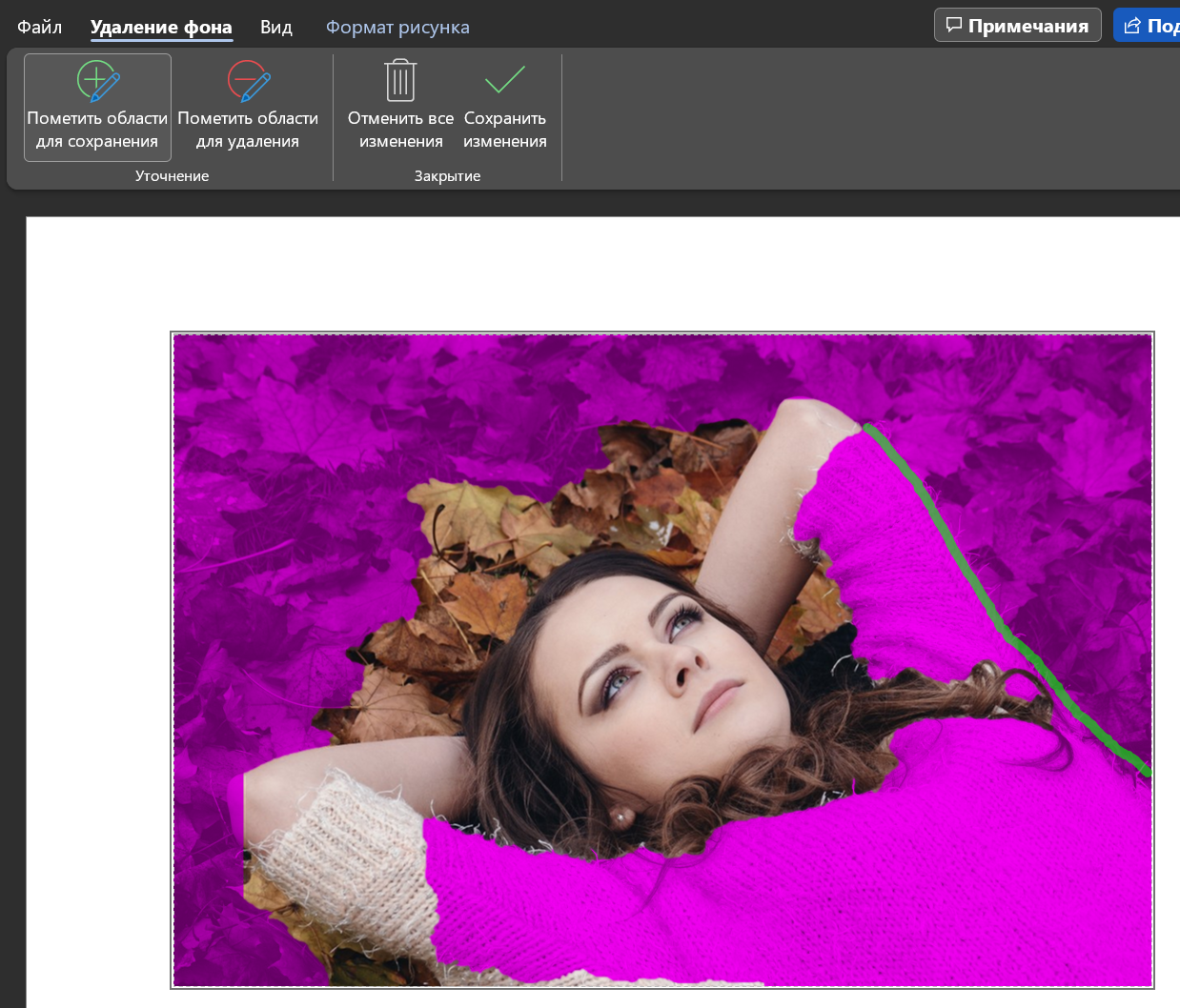
В данном случае спешка ни к чему, поэтому аккуратно и не торопясь помечаем все области.
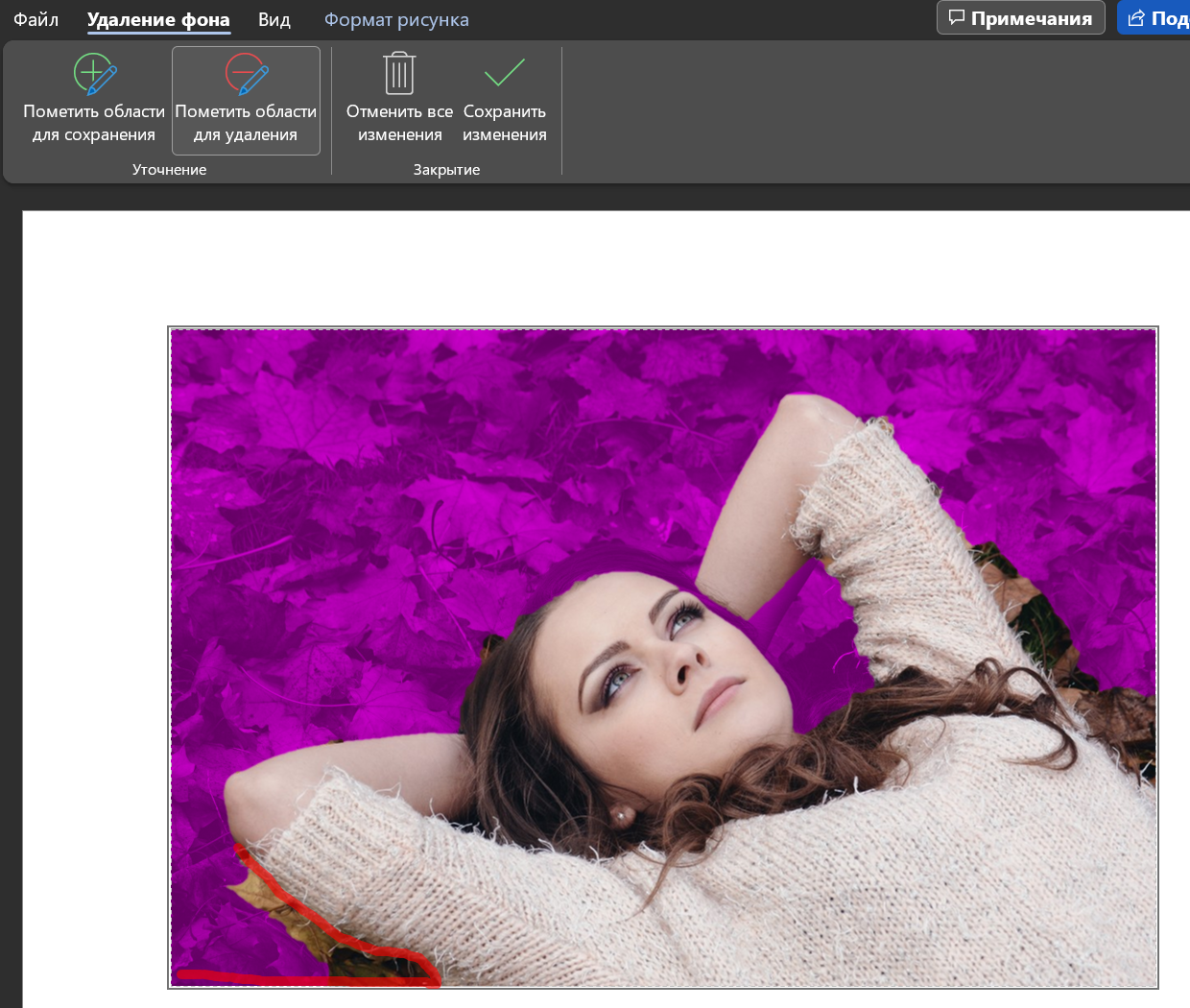
Добиваемся примерно такой картины.
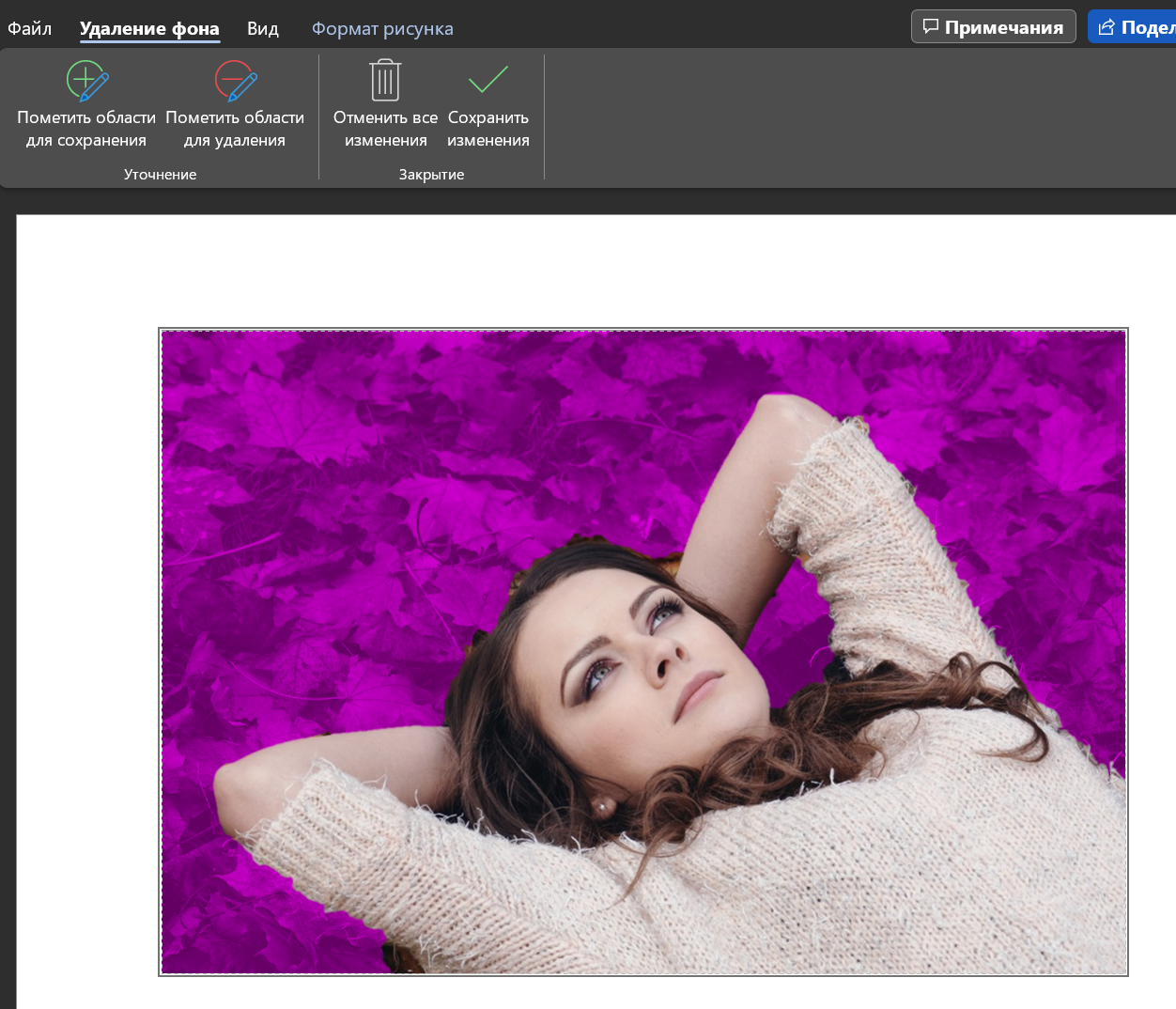
Нажимаем «Сохранить изменения» и получаем следующее изображение. С учётом того, что на всё про всё у нас ушло менее минуты, результат вполне приемлемый.
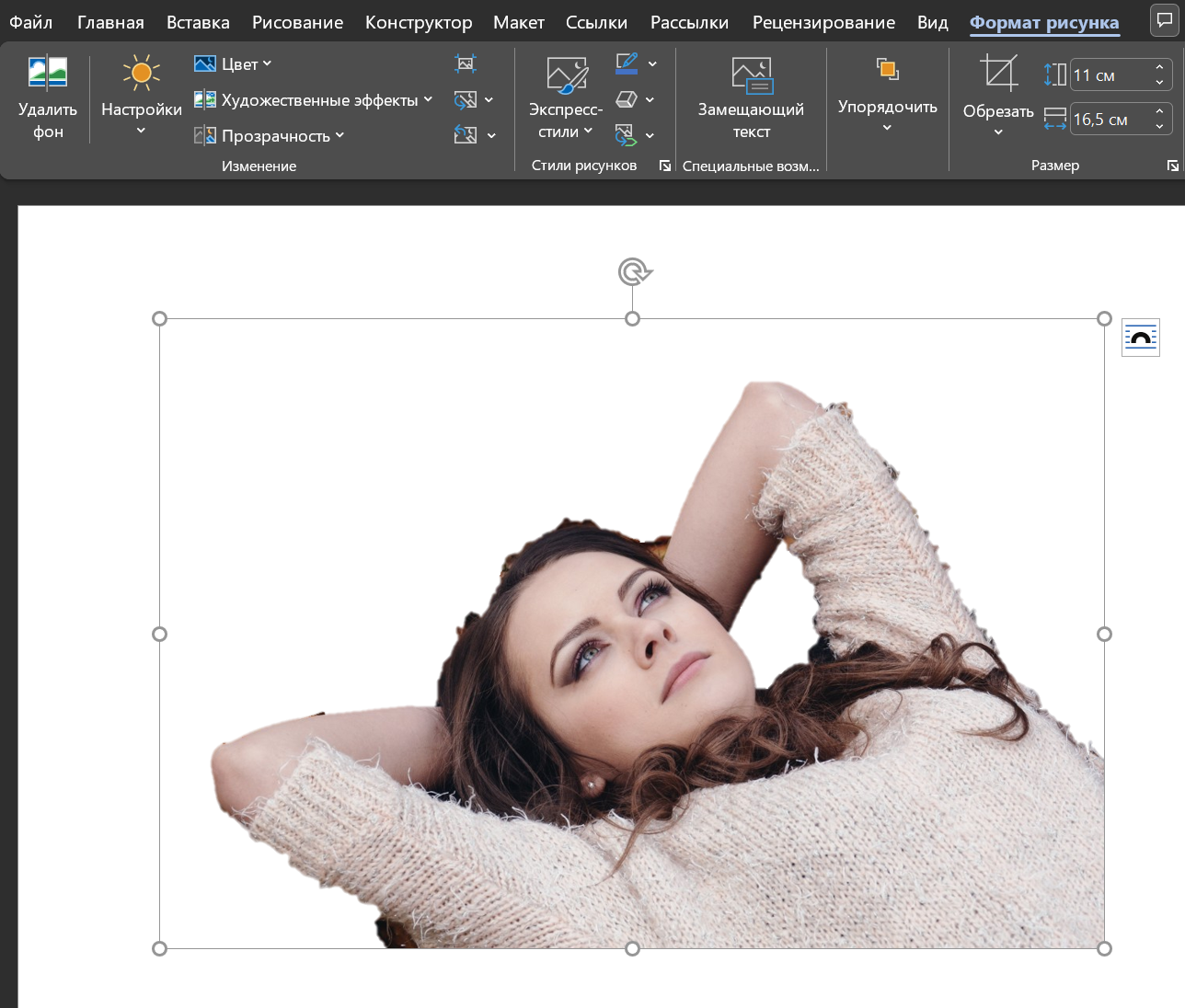
Отредактированную картинку можно сохранить на диск компьютера в формате PNG либо через буфер обмена скопировать в любую другую программу для последующего использования.
См. также наш материал «Удаление фона на фотографиях без использования графических редакторов».
Приобрести пакет офисных приложений Microsoft Office можно в онлайн-магазине Allsoft.ru.